Sony DSC-W5 - инструкции и руководства
Фотоаппарат Sony DSC-W5 - инструкции пользователя по применению, эксплуатации и установке на русском языке читайте онлайн в формате pdf
Инструкции:
Инструкция по эксплуатации Sony DSC-W5




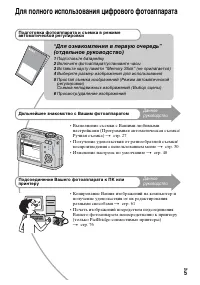
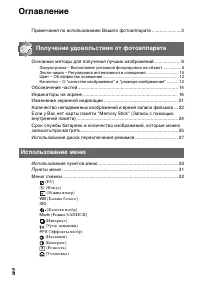
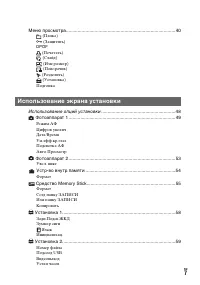
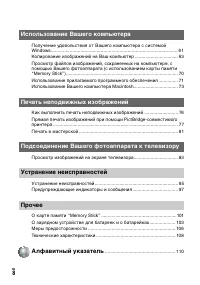
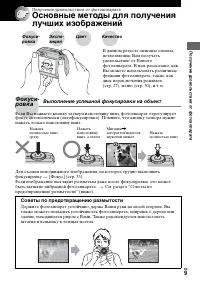


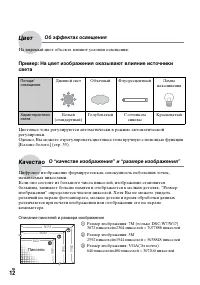
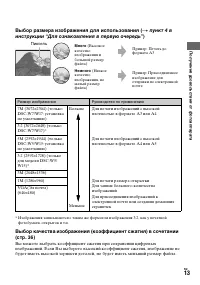

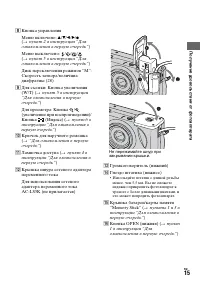
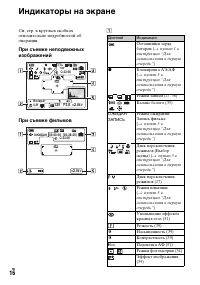
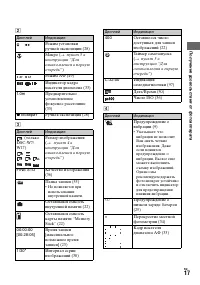
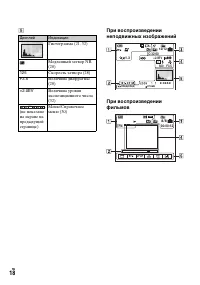
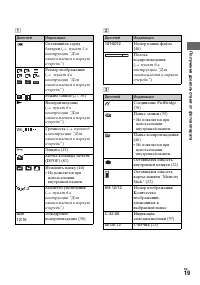
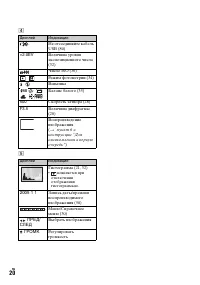
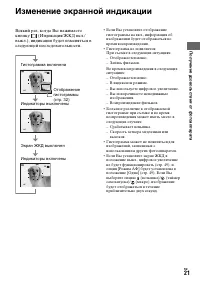
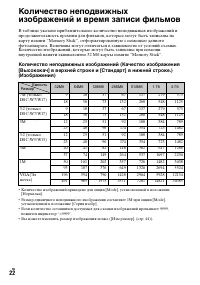
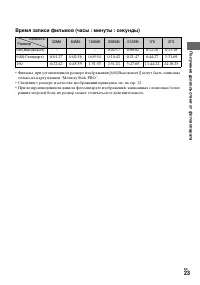

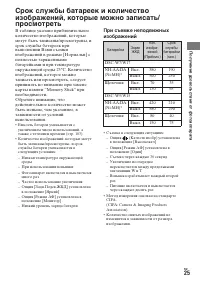
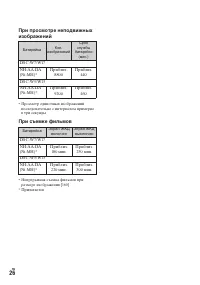
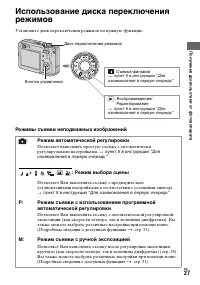
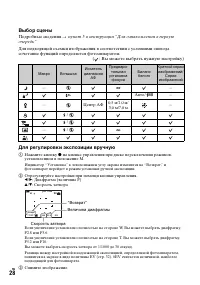

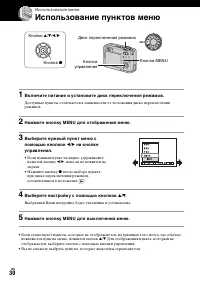
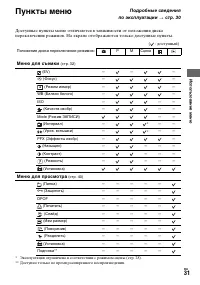
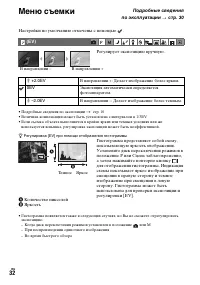
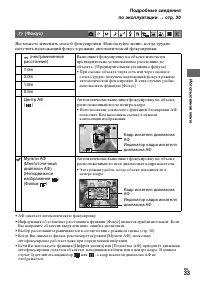
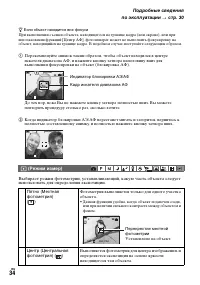
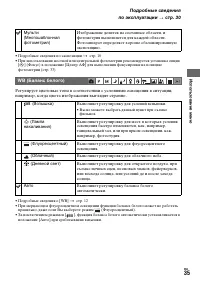
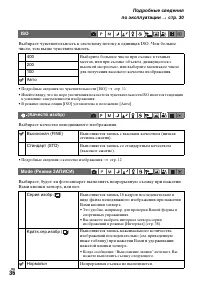

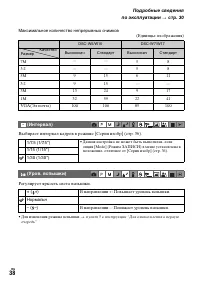
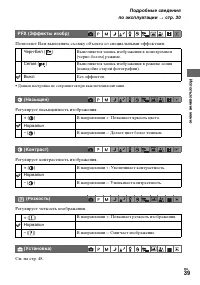

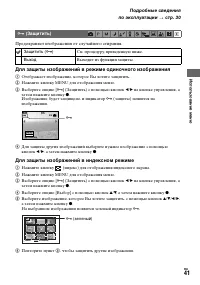

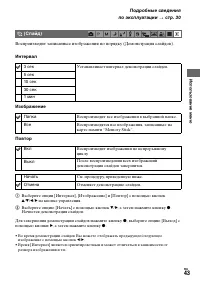
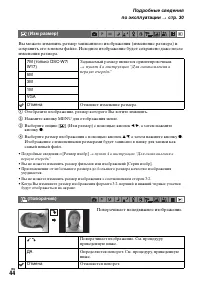

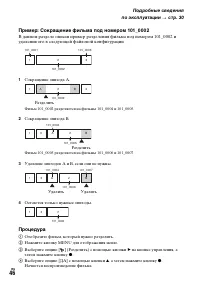
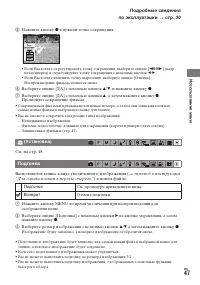
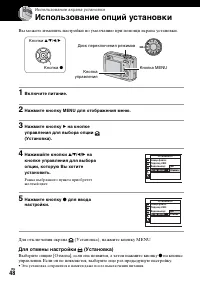
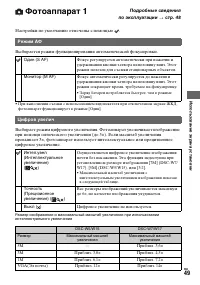

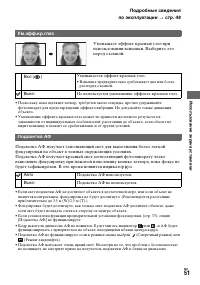
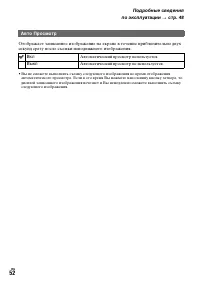
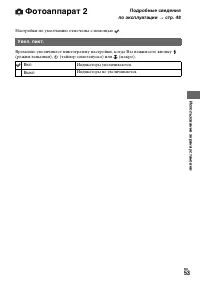
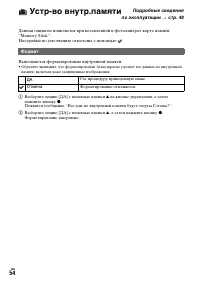
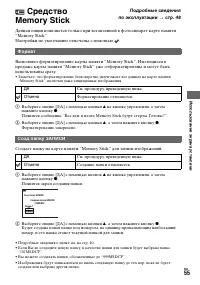
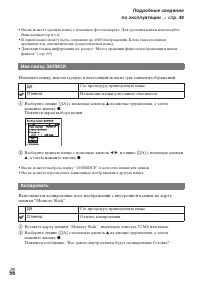
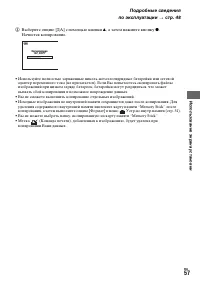
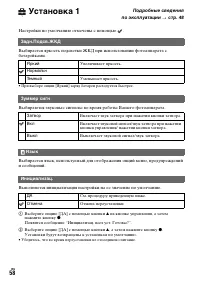
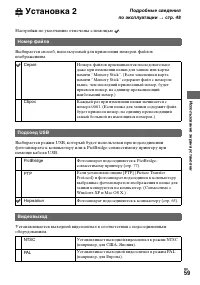
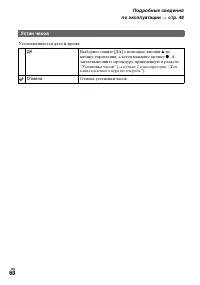
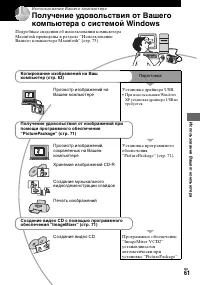
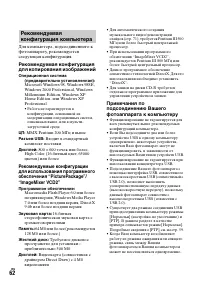
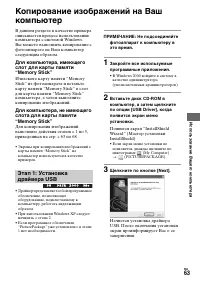
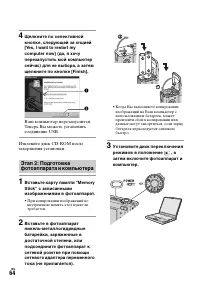
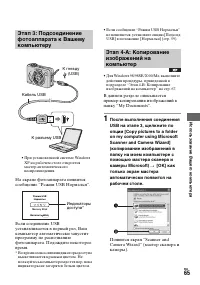
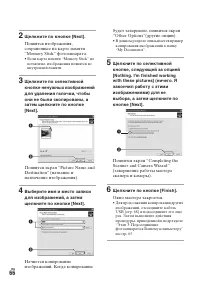
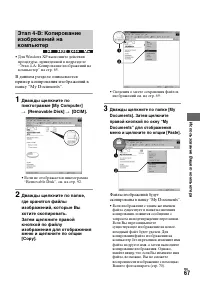
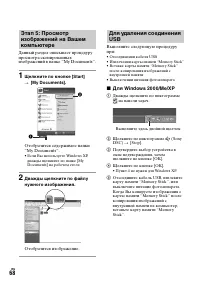
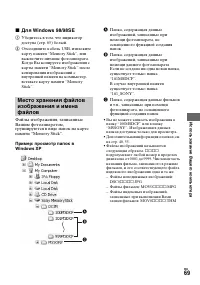
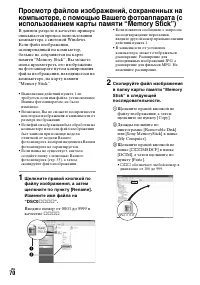

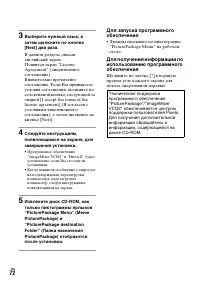
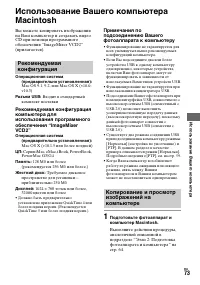
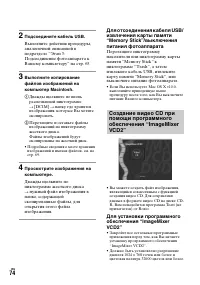
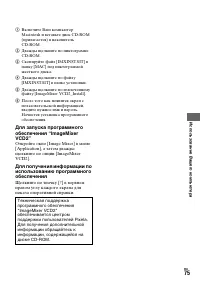
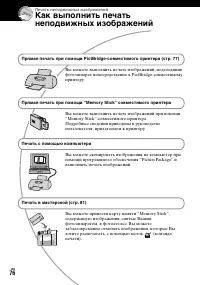

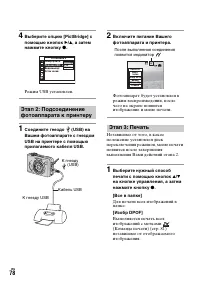

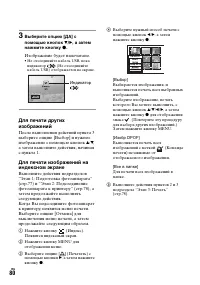

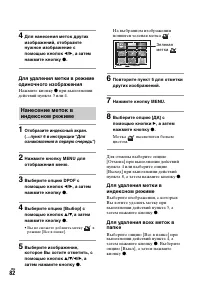

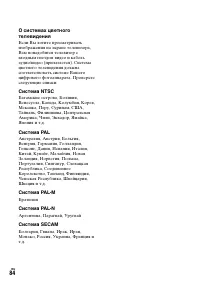
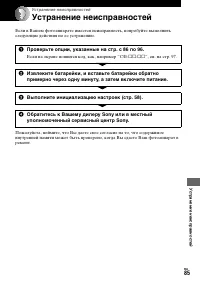
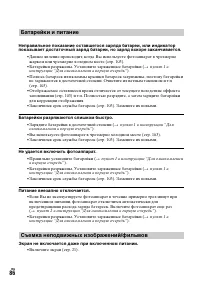



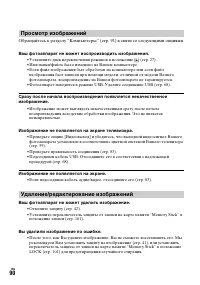
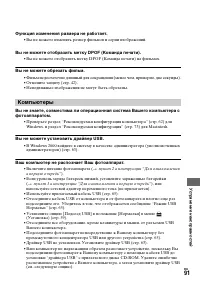
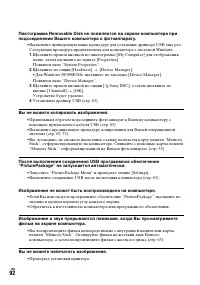

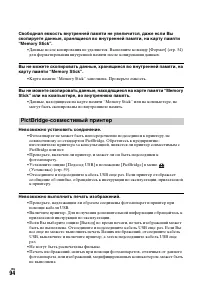
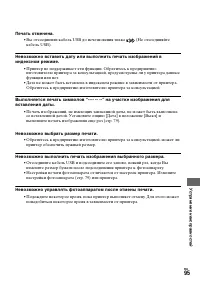
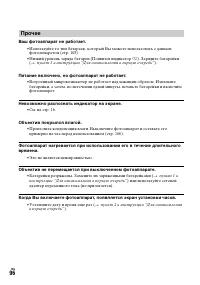
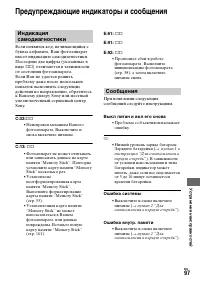
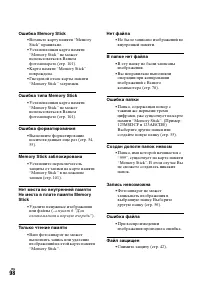
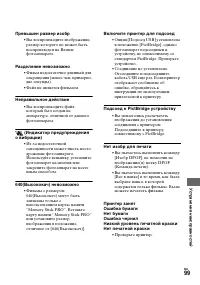
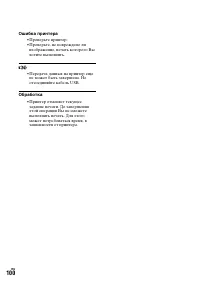
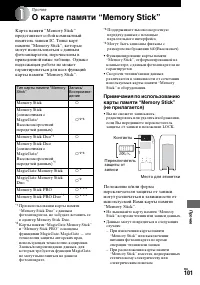
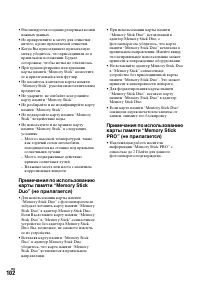




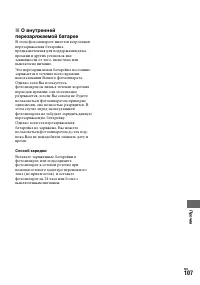
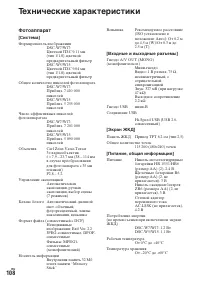
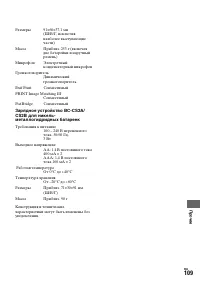
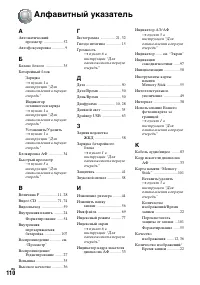
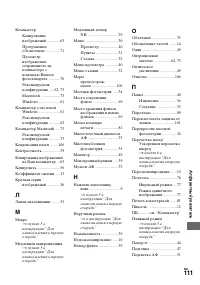
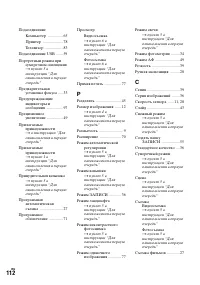
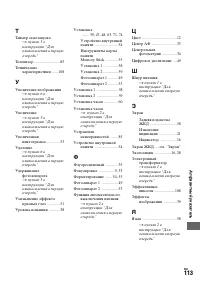
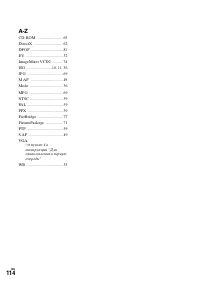
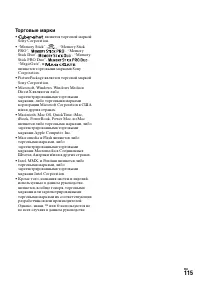
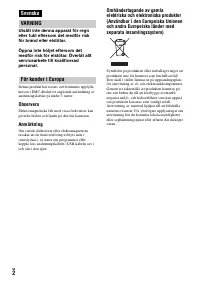
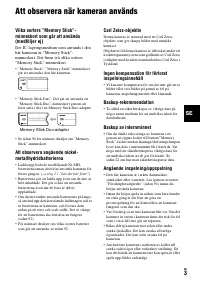

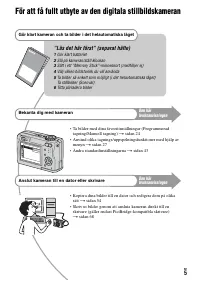
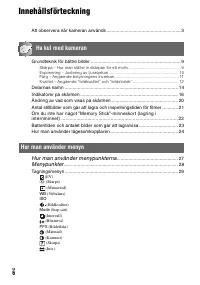
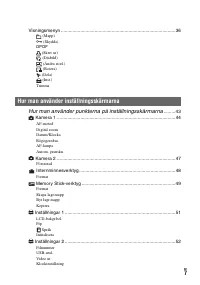
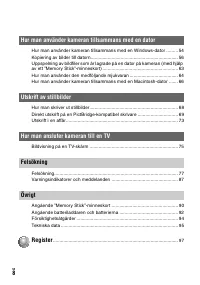
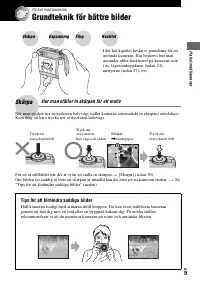
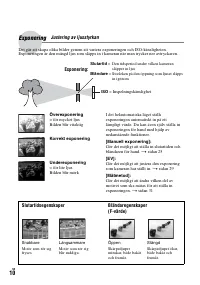
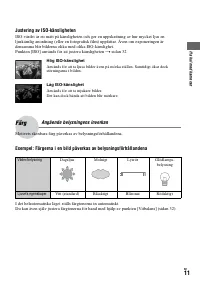
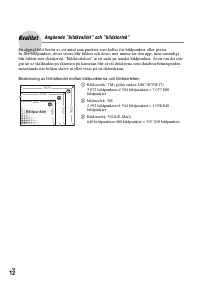
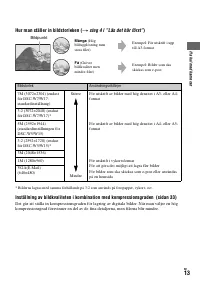
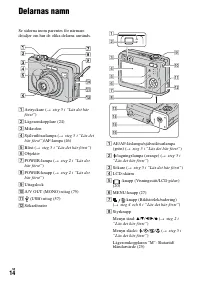
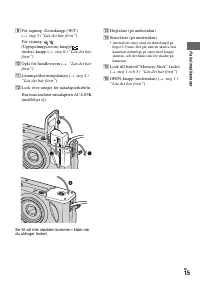
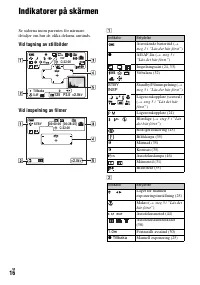
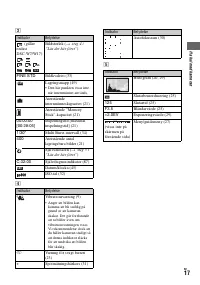
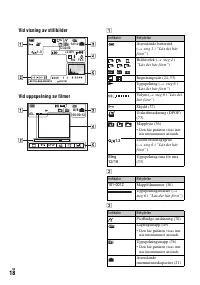
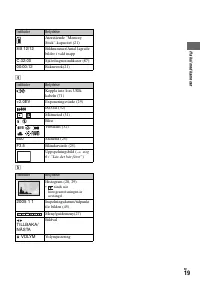
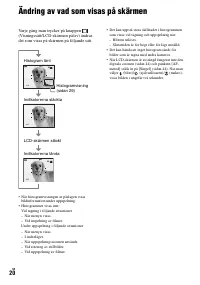
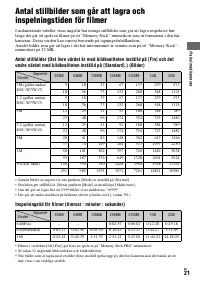
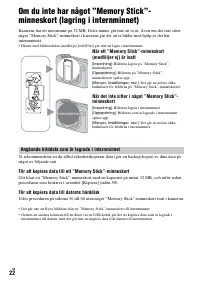
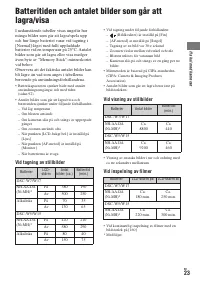
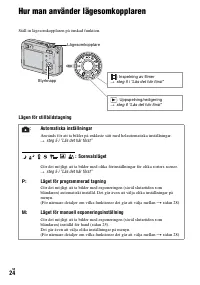
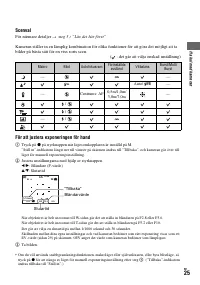
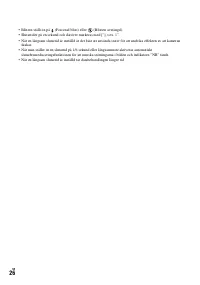
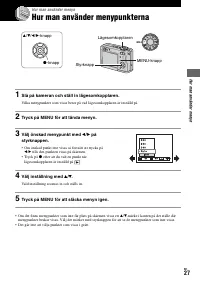

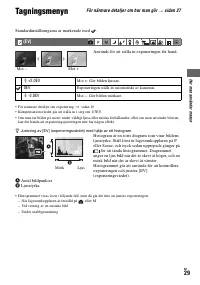
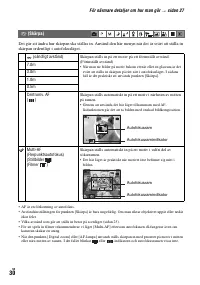
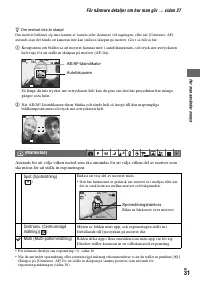
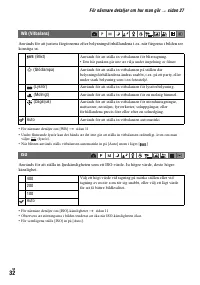
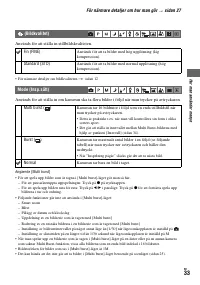
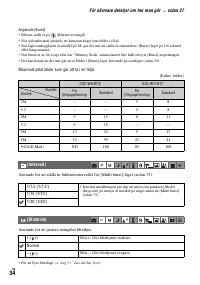
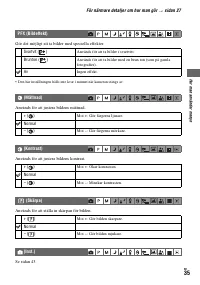
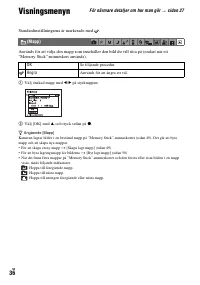
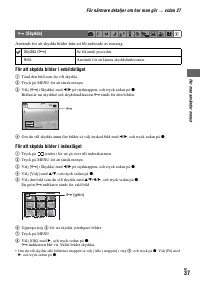
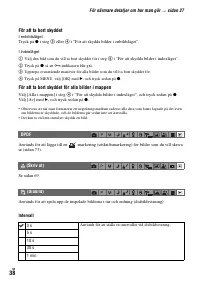

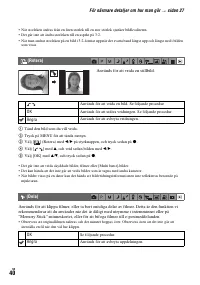
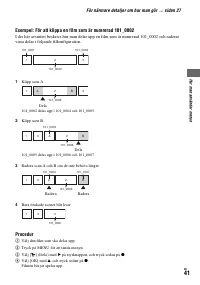
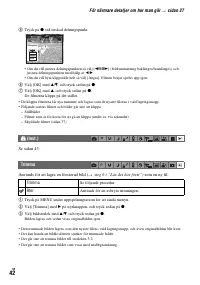
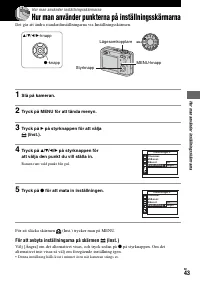
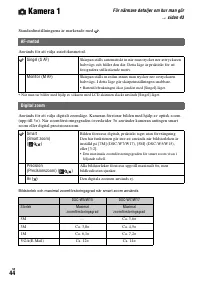
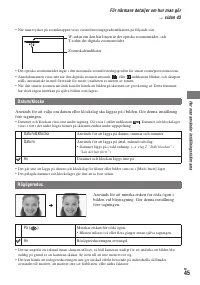
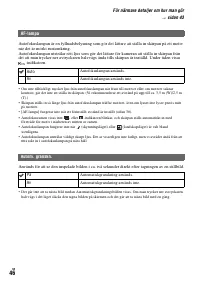
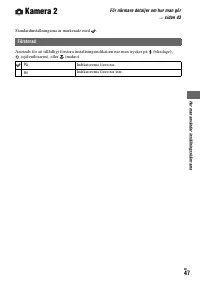
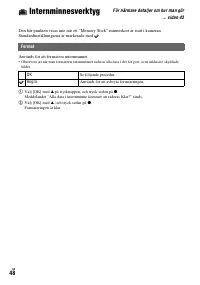
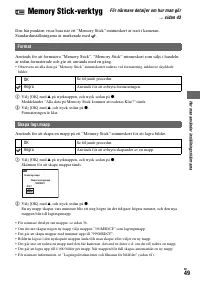
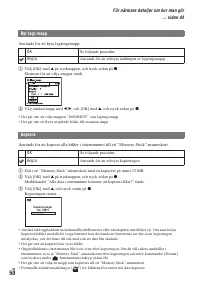
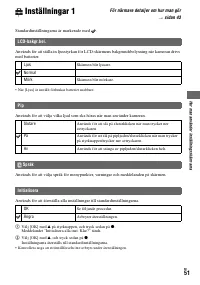
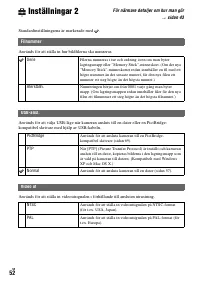
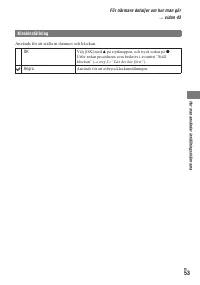
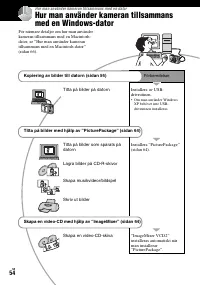
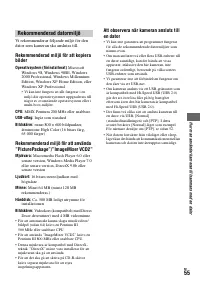
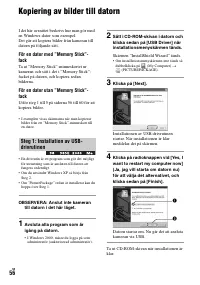
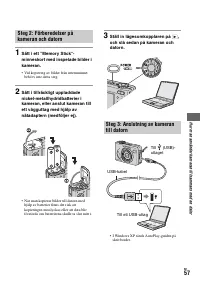
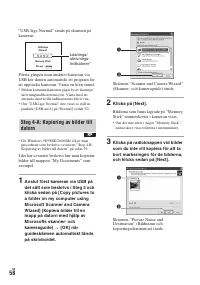
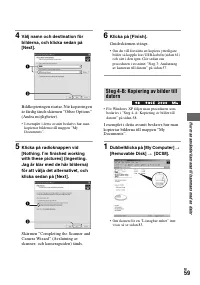
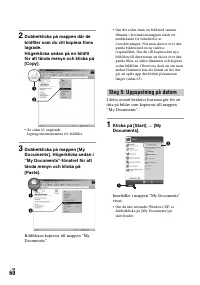

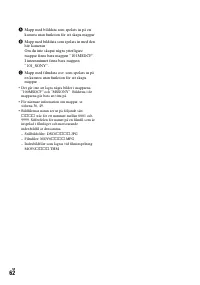
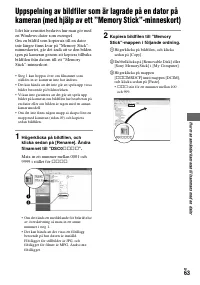
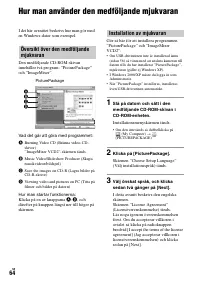
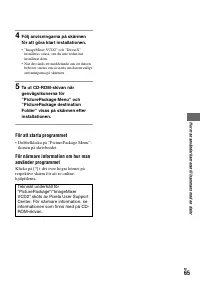
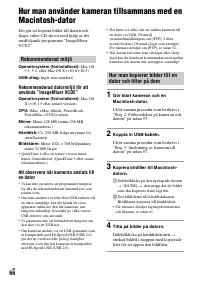
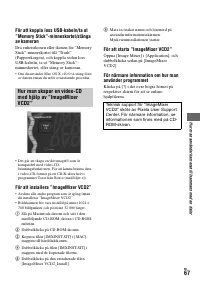
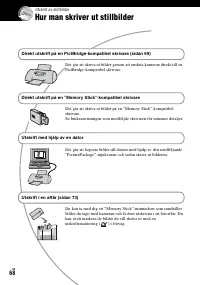

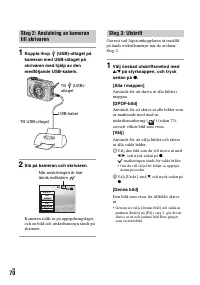
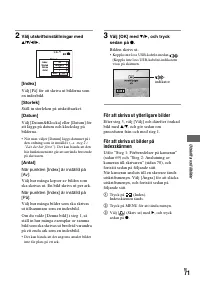
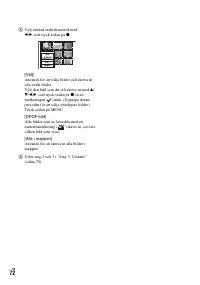
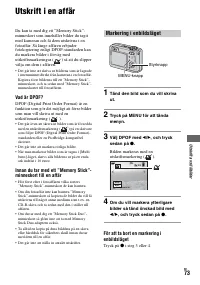
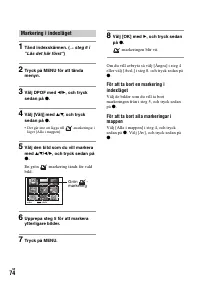
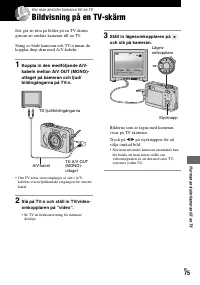
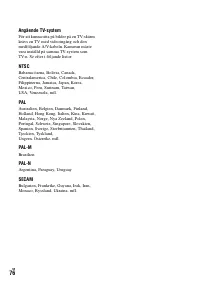

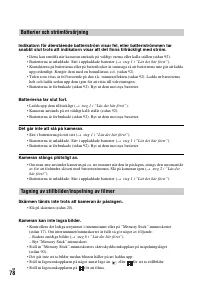

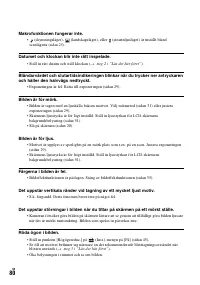
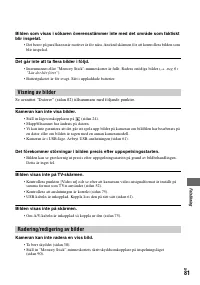
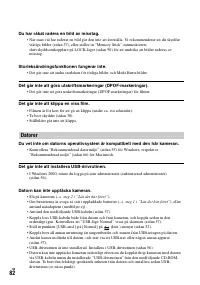
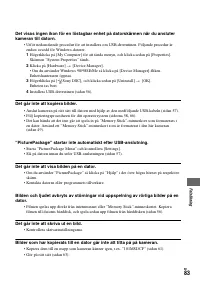
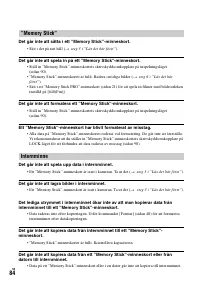
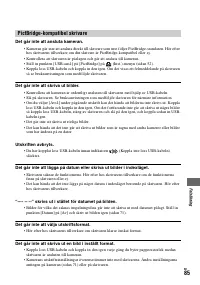
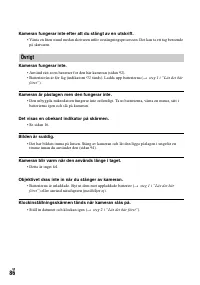
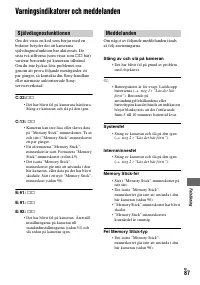
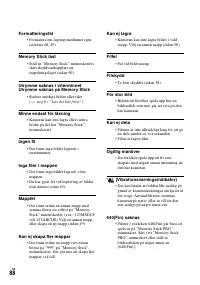
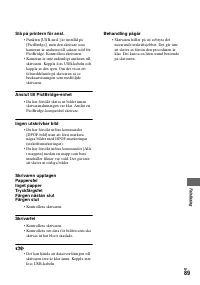
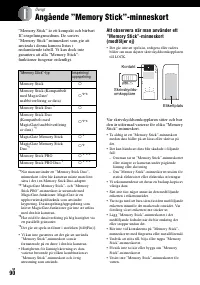
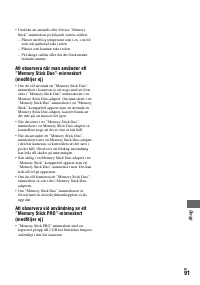


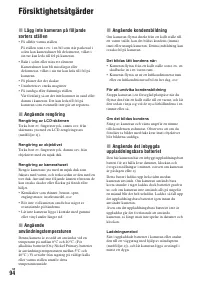
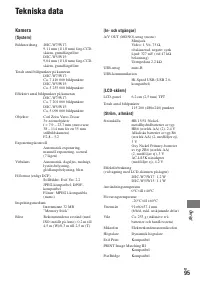
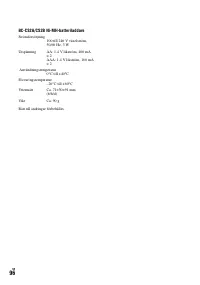
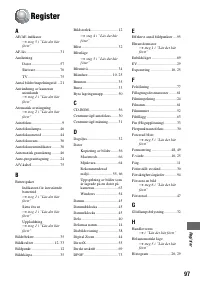
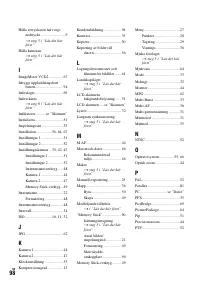
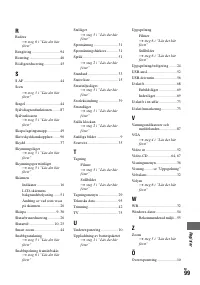
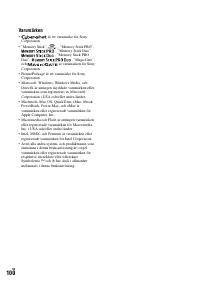
Краткое содержание
RU 2 Во избежание опасности возгорания или механических повреждений не подвергайте аппарат воздействию дождя или влаги. Во избежание опасности поражения электрическим током не открывайте корпус. Обращайтесь за обслуживанием только к квалифицированному персоналу. Д анное изделие было протестировано и...
RU 3 Примечания по использованию Ва шего фотоаппарата Типы карты памяти “Memory Stick”, которые могут использоваться (не прилагаются) Н осителем записи IC, используемым с данным фотоаппаратом, является карта памяти “Memory Stick”. Существует два типа карты памяти “Memory Stick”. • “Memory Stick”: Вы...
RU 5 Для полного использования цифрового фотоаппарата Подготовка фотоаппарата и съемка в режиме автоматической регулировки “Для ознакомления в первую очередь” (отдельное руководство) 1 Подготовьте батарейку 2 Включите фотоаппарат/установите часы 3 Вставьте карту памяти “Memory Stick” (не прилагается...
RU 6 Оглавление Примечания по использованию Вашего фотоаппарата ...................... 3 Основные методы для получения лучших изображений .................... 9 Фокуси-ровка – Выполнение успешной фокусировки на объект ................ 9Экспо-зиция – Регулировка интенсивности освещения .................
RU 7 Меню просмотра.................................................................................... 40 (П апка) - (Защитить) DPOF (Печатать) (Слайд) (Изм размер) (Поворачив) (Разделить) (Установка) Подгонка Использование опций установки ......................................................... 4...
RU 9 По л у ч е ние у д овол ь с тви я от фот оаппа рата Получение удовольствия от фотоаппарата Основные методы для получения лучших изображений Если Вы нажмете кнопку затвора наполовину вниз, фотоаппарат отрегулирует фокус автоматически (автофокусировка). Помните, что кнопку затвора нужно нажать то...
RU 10 Вы можете создать разные изображения посредством регулировки экспозиции и чувствительности ISO. Экспозиция представляет собой яркость света, принимаемого фотоаппаратом, когда Вы отпускаете затвор. Экспо- зиция Регулировка интенсивности освещения Переэкспонирование = слишком много светаБелесова...
По л у ч е ние у д овол ь с тви я от фот оаппа рата RU 11 Регулировка чувствительности ISO ISO представляет собой единицу измерения (чувствительность), оценивающую, сколько света принимает устройство считывания изображений (эквивалентно фотопленке). Даже при одинаковой выдержке изображения будут раз...
RU 12 Н а видимый цвет объекта влияют условия освещения. Пример: На цвет изображения оказывают влияние источники света Цветовые тона регулируются автоматически в режиме автоматической регулировки.Однако, Вы можете отрегулировать цветовые тона вручную с помощью функции [Баланс белого] (стр. 35). Цифр...
По л у ч е ние у д овол ь с тви я от фот оаппа рата RU 13 Выбор размера изображения для использования ( t пункт 4 в инструкции “Для ознакомления в первую очередь” ) * Изображения записываются с таким же форматом изображения 3:2, как у печатной фотобумаги, открыток и т.п. Выбор качества изображения (...
RU 14 Обозначение частей См. стр. в круглых скобках относительно подробностей об операции. A Кнопка затвора ( t пункт 5 в инструкции “Для ознакомления в первую очередь” ) B Диск переключения режимов (27) C Микрофон D Лампочка таймера самозапуска ( t пункт 5 в инструкции “Для ознакомления в первую оч...
RU 16 Индикаторы на экране См. стр. в круглых скобках относительно подробностей об операции. При съемке неподвижных изображений При съемке фильмов A +2.0 EV C:32:00 F3.5 125 1/30” 101 S AF VGA Возврат C:32:00 101 + [00:28:25] 00:00:00 ОЖИДАН STD 6 4 0 +2.0 EV Д исплей Индикация Оставшийся заряд бата...
По л у ч е ние у д овол ь с тви я от фот оаппа рата RU 17 B C D Д исплей Индикация Р ежим установки ручной экспозиции (28) Макро ( t пункт 5 в инструкции “Для ознакомления в первую очередь” ) Режим AФ (49) Индикатор кадра искателя диапазона (33) 1.0m Предварительно установленное фокусное расстояние ...
RU 18 E При воспроизведении неподвижных изображений При воспроизведении фильмов Д исплей Индикация Ги стограмма (21, 32) Медленный затвор NR (28) 125 Скорость затвора (28) F3.5 Величина диафрагмы (28) +2.0EV Величина уровня экспозиционного числа (32) (не показано на экране на предыдущей странице) Ме...
RU 20 D E Д исплей Индикация Не отсоединяйте кабель USB (80) +2.0EV Величина уровня экспозиционного числа (32) Число ISO (36) Режим фотометрии (34) Вспышка Баланс белого (35) 500 Скорость затвора (28) F3.5 Величина диафрагмы (28) Воспроизведение изображения ( t пункт 6 в инструкции “Для ознакомления...
По л у ч е ние у д овол ь с тви я от фот оаппа рата RU 21 Изменение экранной индикации Всякий раз, когда Вы нажимаете кнопку (Индикация/ЖКД вкл./ выкл.), индикация будет изменяться в следующей последовательности. • Если Вы установите отображение гистограммы на вкл., информация об изображении будет о...
RU 24 Если у Вас нет карты памяти “Memory Stick” (Запись с помощью внутренней памяти) В фотоаппарате имеется 32 Мб внутренней памяти. Эта внутренняя память не является съемной. Даже если карта памяти “Memory Stick” не вставлена в фотоаппарат, Вы можете записать изображения при помощи данного внутрен...
Пол у ч е ние у д овол ь с тви я от фот оаппа рата RU 25 Срок службы батареек и количество изображений, которые можно записать/ просмотреть В таблице указано приблизительное количество изображений, которые могут быть записаны/просмотрены, и срок службы батареек при выполнении Вами съемки изображений...
RU 26 При просмотре неподвижных изображений • Просмотр одиночных изображений последовательно с интервалом примерно в три секунды При съемке фильмов • Непрерывная съемка фильмов при размере изображения [160] * Прилагается Батарейка Кол. изображений Срок службы батарейки (мин.) DSC-W7/W17 NH-AA-DA (Ni...
По л у ч е ние у д овол ь с тви я от фот оаппа рата RU 27 Использование диска переключения режимов Установите диск переключения режимов на нужную функцию. Режимы съемки неподвижных изображений : Режим автоматической регулировки Позволяет выполнять простую съемку с автоматически регулируемыми настрой...
RU 28 Выбор сцены П одробные сведения t пункт 5 в инструкции “Для ознакомления в первую очередь” Для подходящей съемки изображения в соответствии с условиями эпизода сочетание функций определяется фотоаппаратом. ( : Вы можете выбрать нужную настройку) Для регулировки экспозиции вручную 1 Нажмите кно...
RU 30 Ис пользование меню Использование пунктов меню 1 Включите питание и установите диск переключения режимов. Доступные пункты отличаются в зависимости от положения диска переключения режимов. 2 Нажмите кнопку MENU для отображения меню. 3 Выберите нужный пункт меню с помощью кнопкок b / B на кнопк...
Подробные сведения по эксплуатации t стр. 30 Испол ь з ова ние ме ню RU 31 Пункты меню Доступные пункты меню отличаются в зависимости от положения диска переключения режимов. На экране отображаются только доступные пункты. * Эксплуатация ограничена в соответствии с режимом сцены (стр. 28).** Доступн...
Подробные сведения по эксплуатации t стр. 30 RU 32 Меню съемки Н астройки по умолчанию отмечены с помощью . Регулирует экспозицию вручную. В направлении – В направлении + • Подробные сведения по экспозиции t стр. 10 • Величина компенсации может быть установлена с интервалом в 1/3EV.• Если съемка объ...
Ис пол ь з ова ние ме ню Подробные сведения по эксплуатации t стр. 30 RU 33 Вы можете изменить способ фокусировки. Используйте меню, когда трудно получить надлежащий фокус в режиме автоматической фокусировки. • АФ означает автоматическую фокусировку.• Информация об установке расстояния в функции [Фо...
Подробные сведения по эксплуатации t стр. 30 RU 34 z Если объект находится вне фокуса При выполнении съемки объекта, находящегося на границе кадра (или экрана), или при использовании функций [Центр АФ], фотоаппарат может не выполнить фокусировку на объект, находящийся на границе кадра. В подобном сл...
Ис пол ь з ова ние ме ню Подробные сведения по эксплуатации t стр. 30 RU 35 • П одробные сведения по экспозиции t стр. 10 • При использовании местной или центральной фотометрии рекомендуется установка опции [ 9 ] (Фокус) в положение [Центр АФ] для выполнения фокусировки на позицию фотометрии (стр. 3...
Подробные сведения по эксплуатации t стр. 30 RU 36 Выбирает чувствительность к световому потоку в единицах ISO. Чем больше число, тем выше чувствительность. • Подробные сведения по чувствительности [ISO] t стр. 11 • Имейте ввиду, что по мере увеличения показателя чувствительности ISO имеется тенденц...
Подробные сведения по эксплуатации t стр. 30 RU 38 Максимальное количество непрерывных снимков ( Единицы: изображения) Выбирает интервал кадров в режиме [Серия изобр] (стр. 36). Регулирует яркость света вспышки. • Для изменения режима вспышки t пункт 5 в инструкции “Для ознакомления в первую очередь...
Ис пол ь з ова ние ме ню Подробные сведения по эксплуатации t стр. 30 RU 39 П озволяет Вам выполнять съемку объекта со специальными эффектами. • Данная настройка не сохраняется при выключении питания. Регулирует насыщенность изображения. Регулирует контрастность изображения. Регулирует четкость изоб...
Подробные сведения по эксплуатации t стр. 30 RU 40 Меню просмотра Н астройки по умолчанию отмечены с помощью . Выбирается папка, содержащая изображение, которое Вы хотите воспроизвести (только при использовании карты памяти “Memory Stick”). 1 Выберите нужную папку с помощью кнопкок b / B на кнопке у...
Ис пол ь з ова ние ме ню Подробные сведения по эксплуатации t стр. 30 RU 41 Пр едохраняет изображения от случайного стирания. Для защиты изображений в режиме одиночного изображения 1 Отображает изображение, которое Вы хотите защитить. 2 Нажмите кнопку MENU для отображения меню. 3 Выберите опцию [ - ...
Подробные сведения по эксплуатации t стр. 30 RU 42 7 Нажмите кнопку MENU. 8 Выберите опцию [ДА] с помощью кнопки B , а затем нажмите кнопку z . Индикатор - высветится белым цветом. Выбранные изображения будут защищены. • Для защиты всех изображений в папке выберите опцию [Все в папке] в пункте 4 , и...
Подробные сведения по эксплуатации t стр. 30 RU 44 Вы можете изменить размер записанного изображения (изменение размера) и сохранить его в новом файле. Исходное изображение будет сохранено даже после изменения размера. 1 Отобразите изображение, размер которого Вы хотите изменить. 2 Нажмите кнопку ME...
Подробные сведения по эксплуатации t стр. 30 RU 46 Пример: Сокращение фильма под номером 101_0002 В данном разделе описан пример разделения фильма под номером 101_0 002 и удаления его в следующей файловой конфигурации. 1 Сокращение эпизода A. Разделить Фильм 10 1_0 0 02 разделяется на фильмы 10 1_0 ...
Испол ь з ова ние ме ню Подробные сведения по эксплуатации t стр. 30 RU 47 5 Нажмите кнопку z в нужной точке сокращения. • Если Вы хотите отрегулировать точку сокращения, выберите опцию [ c / C ] (кадр назад/вперед) и отрегулируйте точку сокращения с помощью кнопок b / B . • Если Вы хотите изменить ...
RU 48 Ис пользование экрана установки Использование опций установки Вы можете изменить настройки по умолчанию при помощи экрана установки. 1 Включите питание. 2 Нажмите кнопку MENU для отображения меню. 3 Нажмите кнопку B на кнопке управления для выбора опции (Установка). 4 Нажимайте кнопки v / V / ...
И с пол ь зов а ние э кра на у с танов ки Подробные сведения по эксплуатации t стр. 48 RU 49 Фотоаппарат 1 1 Н а стройки по умолчанию отмечены с помощью . Выбирается режим функционирования автоматической фокусировки. • При выполнении съемки с использованием видоискателя при отключенном экране ЖКД, ф...
Подробные сведения по эксплуатации t стр. 48 RU 50 • К огда Вы нажмете кнопку увеличения, появится индикатор масштаба увеличения следующим образом. • Масштаб максимального увеличения интеллектуального/прецизионного увеличения включает масштаб оптического увеличения. • Кадр искателя диапазона AФ не п...
И с пол ь зов а ние э кра на у с танов ки Подробные сведения по эксплуатации t стр. 48 RU 51 У меньшает эффект красных глаз при использовании вспышки. Выберите это перед съемкой. • Поскольку, пока щелкнет затвор, требуется около секунды, прочно удерживайте фотоаппарат для предотвращения эффекта вибр...
Подробные сведения по эксплуатации t стр. 48 RU 52 О тображает записанное изображение на экране в течение приблизительно двух секунд сразу после съемки неподвижного изображения. • Вы не сможете выполнить съемку следующего изображения во время отображения автоматического просмотра. Если в это время В...
И с пол ь зов а ние э кра на у с танов ки Подробные сведения по эксплуатации t стр. 48 RU 53 Фотоаппарат 2 2 Н а стройки по умолчанию отмечены с помощью . Временно увеличивает пиктограмму настройки, когда Вы нажимаете кнопку (режим вспышки), (таймер самозапуска) или (макро). Увел. пикт. Вкл Индикато...
Подробные сведения по эксплуатации t стр. 48 RU 54 Устр-во внутр.памяти Данная опция не появляется при вставленной в фотоаппарат карте памяти “Memory Stick”.Настройки по умолчанию отмечены с помощью . Выполняется форматирование внутренней памяти. • Обратите внимание, что форматирование безвозвратно ...
И с пол ь зов а ние э кра на у с танов ки Подробные сведения по эксплуатации t стр. 48 RU 55 Средство Memory Stick Данная опция появляется только при вставленной в фотоаппарат карте памяти “Memory Stick”.Настройки по умолчанию отмечены с помощью . Выполняет форматирование карты памяти “Memory Stick”...
Подробные сведения по эксплуатации t стр. 48 RU 56 • В ы не можете удалить папку с помощью фотоаппарата. Для удаления папки используйте Ваш компьютер и т.п. • В одной папке может быть сохранено до 40 0 0 изображений. Когда емкость папки превышается, автоматически создается новая папка. • Дополнитель...
И с пол ь зов а ние э кра на у с танов ки Подробные сведения по эксплуатации t стр. 48 RU 57 3 В ыберите опцию [ДА] с помощью кнопки v , а затем нажмите кнопку z . Начнется копирование. • Используйте полностью заряженные никель-металлогидридные батарейки или сетевой адаптер переменного тока (не прил...
Подробные сведения по эксплуатации t стр. 48 RU 58 Установка 1 1 Н а стройки по умолчанию отмечены с помощью . Выбирается яркость подсветки ЖКД при использовании фотоаппарата с батарейками. • При выборе опции [Яркий] заряд батареи расходуется быстрее. Выбираются звуковые сигналы во время работы Ваше...
И с пол ь зов а ние э кра на у с танов ки Подробные сведения по эксплуатации t стр. 48 RU 59 Установка 2 2 Н а стройки по умолчанию отмечены с помощью . Выбирается способ, используемый для присвоения номеров файлов изображениям. Выбирается режим USB, который будет использован при подсоединении фотоа...
Подробные сведения по эксплуатации t стр. 48 RU 60 У станавливается дата и время Устан часов ДА Выберите опцию [ДА] с помощью кнопки v на кнопке управления, а затем нажмите кнопку z . А затем выполните процедуру, приведенную в разделе “Установка часов” ( t пункт 2 в инструкции “Для ознакомления в пе...
Ис пол ь з ова ние Ва шего к о мпь юте ра RU 61 Использование Вашего компьютера Получение удовольствия от Вашего компьютера с системой Windows П одробные сведения об использовании компьютера Macintosh приведены в разделе “Использование Вашего компьютера Macintosh” (стр. 73). Копирование изображений ...
Ис пол ь з ова ние Ва шего к о мпь юте ра RU 63 Копирование изображений на Ваш компьютер В данном разделе в качестве примера описывается процесс использования компьютера с системой Windows.Вы можете выполнить копирование с фотоаппарата на Ваш компьютер следующим образом. Для компьютера, имеющего сло...
RU 64 4 Щелкните по селективной кнопке, следующей за опцией [Yes, I want to restart my computer now] (да, я хочу перезапустить мой компьютер сейчас) для ее выбора, а затем щелкните по кнопке [Finish]. В а ш компьютер перезапустится. Теперь Вы можете установить соединение USB. Извлеките диск CD-ROM п...
Ис пол ь з ова ние Ва шего к о мпь юте ра RU 65 • П ри установленной системе Windows XP на рабочем столе откроется мастер автоматического воспроизведения. На экране фотоаппарата появится сообщение “Режим USB Нормальн”. Если соединение USB устанавливается в первый раз, Ваш компьютер автоматически зап...
RU 66 2 Щелкните по кнопке [Next]. Появятся изображения, сохраненные на карте памяти “Memory Stick” фотоаппарата. • Если карта памяти “Memory Stick” не вставлена, изображения появятся во внутренней памяти. 3 Щелкните по селективной кнопке ненужных изображений для удаления галочки, чтобы они не были ...
RU 68 Д а нн ый раздел описывает процедуру просмотра скопированных изображений в папке “My Documents”. 1 Щелкните по кнопке [Start] t [My Documents]. Отобразится содержимое папки “Мy Documents”. • Если Вы используете Windows XP, дважды щелкните по папке [My Documents] на рабочем столе. 2 Дважды щелк...
Ис пол ь з ова ние Ва шего к о мпь юте ра RU 71 Использование прилагаемого программного обеспечения В данном разделе в качестве примера описывается процесс использования компьютера с системой Windows. Прилагаемый диск CD-ROM содержит два программных приложения: “PicturePackage” и “ImageMixer”. Pictu...
RU 72 3 Выберите нужный язык, а затем щелкните по кнопке [Next] два раза. В данном разделе описан английский экран.Появится экран “License Agreement” (лицензионное соглашение).Внимательно прочитайте соглашение. Если Вы принимаете условия соглашения, щелкните по селективной кнопке, следующей за опцие...
Ис пол ь з ова ние Ва шего к о мпь юте ра RU 73 Использование Вашего компьютера Macintosh Вы можете копировать изображения на Ваш компьютер и создавать видео CD при помощи программного обеспечения “ImageMixer VCD2” (прилагается). Операционная система (предварительно установленная): Mac OS 9.1, 9.2, ...
RU 74 2 Подсоедините кабель USB. Выполните действия процедуры, аналогичной описанной в подразделе “Этап 3: Подсоединение фотоаппарата к Вашему компьютеру” на стр. 65. 3 Выполните копирование файлов изображений на компьютер Macintosh. 1 Дважды щелкните по вновь распознанной пиктограмме t [DCIM] t пап...
Ис пол ь з ова ние Ва шего к о мпь юте ра RU 75 1 В ключите Ваш компьютер Macintosh и вставьте диск CD-ROM (прилагается) в накопитель CD-ROM. 2 Дважды щелкните по пиктограмме CD-ROM. 3 Скопируйте файл [IMXINST.SIT] в папку [MAC] под пиктограммой жесткого диска. 4 Дважды щелкните по файлу [IMXINST.SI...
RU 76 Печать неподвижных изображений Как выполнить печать неподвижных изображений Прямая печать при помощи PictBridge-совместимого принтера (стр. 77) Вы можете выполнить печать изображений, подсоединив фотоаппарат непосредственно к PictBridge-совместимому принтеру. Прямая печать при помощи “Memory S...
Печ а т ь не п о д в и ж ных изоб раж е н и й RU 77 Прямая печать изображений при помощи PictBridge-совместимого принтера Даже если Вы не имеете компьютера, Вы можете выполнить печать изображений, снятых при помощи Вашего фотоаппарата путем подсоединения фотоаппарата непосредственно к PictBridge-сов...
RU 78 4 Выберите опцию [PictBridge] с помощью кнопок B / v , а затем нажмите кнопку z . Р ежим USB установлен. 1 Соедините гнездо (USB) на Вашем фотоаппарате с гнездом USB на принтере с помощью прилагаемого кабеля USB. 2 Включите питание Вашего фотоаппарата и принтера. После выполнения соединения по...
Печ а т ь не п о д в и ж ных изоб раж е н и й RU 79 [Выбор] В ыбираются изображения, и выполняется печать всех выбранных изображений. 1 Выберите изображение, печать которое Вы хотите выполнить, с помощью кнопок b / B , а затем нажмите кнопку z . Знак появится на выбранном изображении. • Для выбора д...
RU 80 3 Выберите опцию [ДА] с помощью кнопок V / B , а затем нажмите кнопку z . Изображение будет напечатано. • Не отсоединяйте кабель USB, пока индикатор (Не отсоединяйте кабель USB) отображается на экране. Для печати других изображений После выполнения действий пункта 3 выберите опцию [Выбор] и ну...
Печ а т ь не п о д в и ж ных изоб раж е н и й RU 81 Печать в мастерской Вы можете принести карту памяти “Memory Stick”, содержащую изображения, снятые Вашим фотоаппаратом, в фотоателье. Если мастерская предлагает услуги фотопечати, удолетворяющие с DPOF, Вы можете заблаговременно отметить изображени...
RU 82 4 Для нанесения меток других изображений, отобразите нужное изображение с помощью кнопок b / B , а затем нажмите кнопку z . Для удаления метки в режиме одиночного изображения Н а жмите кнопку z при выполнении действий пункта 3 или 4. 1 Отобразите индексный экран. ( t пункт 6 в инструкции “Для ...
Под соед ине ние В а ш е го ф о то аппа рата к тел евизо р у RU 83 Подсоединение Вашего фотоаппарата к телевизору Просмотр изображений на экране телевизора Вы можете просматривать изображения на экране телевизора посредством подсоединения фотоаппарата к телевизору. Выключите питание Вашего фотоаппар...
RU 84 О системах цветного телевидения Если Вы хотите просматривать изображения на экране телевизора, Вам понадобится телевизор с входным гнездом видео и кабель аудио/видео (прилагается). Система цветного телевидения должна соответствовать системе Вашего цифрового фотоаппарата. Проверьте следующие сп...
У стр ане н и е н еиспр авн о стей RU 85 Устранение неисправностей Устранение неисправностей Если в Вашем фотоаппарате имеется неисправность, попробуйте выполнить следующие действия по ее устранению. Пожалуйста, поймите, что Вы даете свое согласие на то, что содержимое внутренней памяти может быть п...
RU 86 Неправильное показание оставшегося заряда батареи, или индикатор показывает достаточный заряд батареи, но заряд вскоре заканчивается. • Данное явление происходит, когда Вы используете фотоаппарат в чрезмерно жарком или чрезмерно холодном месте (стр. 103). • Батарейки разряжены. Установите заря...
У стр ане н и е н еиспр авн о стей RU 89 Изображение выглядит слишком ярким. • Вы выполняете съемку ярко освещенного объекта на темном фоне, например, на сцене. Отрегулируйте экспозицию (стр. 32). • Яркость экрана слишком высокая. Отрегулируйте яркость подсветки ЖКД (стр. 58). Цвета изображения явля...
RU 90 О бращайтесь к разделу “Компьютеры” (стр. 91) в связи со следующими опциями. Ваш фотоаппарат не может воспроизводить изображения. • Установите диск переключения режимов в положение (стр. 27). • Имя папки/файла было изменено на Вашем компьютере. • Если файл изображения был обработан на компьюте...
У стр ане н и е н еиспр авн о стей RU 91 Функция изменения размера не работает. • Вы не можете изменять размер фильмов и серии изображений. Вы не можете отобразить метку DPOF (Команда печати). • Вы не можете отобразить метку DPOF (Команда печати) на фильмах. Вы не можете обрезать фильм. • Фильм недо...
RU 92 Пиктограмма Removable Disk не появляется на экране компьютера при подсоединении Вашего компьютера к фотоаппарату. • Выполните приведенную ниже процедуру для установки драйвера USB еще раз. Следующая процедура предназначена для компьютера с системой Windows. 1 Щелкните правой кнопкой по пиктогр...
У стр ане н и е н еиспр авн о стей RU 93 После копирования на компьютер изображения нельзя просматривать с помощью фотоаппарата. • Скопируйте их в папку, распознанную фотоаппаратом, как, например, “101MSDCF” (стр. 69). • Правильно выполняйте операции (стр. 70). Невозможно вставить карту памяти “Memo...
RU 94 Свободная емкость внутренней памяти не увеличится, даже если Вы скопируете данные, хранящиеся во внутренней памяти, на карту памяти “Memory Stick”. • Данные после копирования не удаляются. Выполните команду [Формат] (стр. 54) для форматирования внутренней памяти после копирования данных. Вы не...
У стр ане н и е н еиспр авн о стей RU 95 Печать отменена. • Вы отсоединили кабель USB до исчезновения знака (Не отсоединяйте кабель USB). Невозможно вставить дату или выполнить печать изображений в индексном режиме. • Принтер не поддерживает эти функции. Обратитесь к предприятию-изготовителю принтер...
RU 96 Ваш фотоаппарат не работает. • Используйте то тип батареек, который Вы можете использовать с данным фотоаппаратом (стр. 103). • Низкий уровень заряда батареи (Появится индикатор E ). Зарядите батарейки ( t пункт 1 в инструкции “Для ознакомления в первую очередь” ). Питание включено, но фотоапп...
У стр ане н и е н еиспр авн о стей RU 97 Предупреждающие индикаторы и сообщения Если появится код, начинающийся с буквы алфавита, Ваш фотоаппарат имеет индикацию самодиагностики. Последние две цифры (указанные в виде ss ) отличаются в зависимости от состояния фотоаппарата.Если Вам не удается решить ...
У стр ане н и е н еиспр авн о стей RU 99 Превышен размер изобр • Вы воспроизводите изображение, размер которого не может быть воспроизведен на Вашем фотоаппарате. Разделение невозможно • Фильм недостаточно длинный для сокращения (менее чем, примерно, две секунды). • Файл не является фильмом. Неправи...
RU 100 Ошибка принтера • Пр оверьте принтер. • Проверьте, не повреждено ли изображение, печать которого Вы хотите выполнить. • Передача данных на принтер еще не может быть завершена. Не отсоединяйте кабель USB. Обработка • Принтер отменяет текущее задание печати. До завершения этой операции Вы не см...
Про чее RU 101 Прочее О карте памяти “Memory Stick” К а рта памяти “Memory Stick” представляет собой компактный носитель записи IC. Типы карт памяти “Memory Stick”, которые могут использоваться с данным фотоаппаратом, перечислены в приведенной ниже таблице. Однако надлежащая работа не может гарантир...
Про чее RU 103 О зарядном устройстве для батареек и о батарейках x О зарядном устройстве для батареек • Н е заряжайте никаких других батареек, кроме никель-металлогидридных батареек Sony, в зарядном устройстве для батареек, прилагаемом к Вашему фотоаппарату. Если Вы попытаетесь зарядить какие-либо д...
RU 106 Меры предосторожности x Не оставляйте фотоаппарат в следующих местах • В чрезмерно жарком местеВ таких местах, как, например, в автомобиле, припаркованном под прямыми лучами солнца, корпус фотоаппарата может деформироваться, и это может привести к неисправности. • Под прямыми лучами солнца ил...
Про чее RU 107 x О внутренней перезаряжаемой батарее В этом фотоаппарате имеется встроенная перезаряжаемая батарейка, предназначенная для поддержания даты, времени и других установок вне зависимости от того, включено или выключено питание.Эта перезаряжаемая батарейка постоянно заряжается в течение в...
RU 108 Технические характеристики Фотоаппарат [Система] Формирователь изображения DSC-W7/W17:Цветной ПЗС 9,11 мм (тип 1/1,8), цветной предварительный фильтрDSC-W5/W15:Цветной ПЗС 9,04 мм (тип 1/1,8), цветной предварительный фильтр Общее количество пикселей фотоаппарата DSC-W7/W17:Приблиз. 7 410 0 0 ...
RU 110 А лфавитный указатель Алфавитный указатель А А втоматический просмотр .................... 52 Автофокусировка ............. 9 Б Баланс белого .................. 35 Батарейный блок Зарядка t пункт 1 в инструкции “Для ознакомления в первую очередь” Индикатор оставшегося заряда t пункт 1 в инстр...
RU 111 А л ф а в и тный ука зател ь К омпьютер Копирование изображений ..............63 Программное обеспечение ...............71 Просмотр изображения, сохраненного на компьютере с помощью Вашего фотоаппарата ............70 Рекомендуемая конфигурация ......62 , 73 Macintosh ....................73 Wi...
RU 115 Торговые марки • является торговой маркой Sony Corporation. • “Memory Stick”, , “Memory Stick PRO”, , “Memory Stick Duo”, , “Memory Stick PRO Duo”, , “MagicGate”, и являются торговыми марками Sony Corporation. • PicturePackage является торговой маркой Sony Corporation. • Microsoft, Windows, W...
Sony Фотоаппараты Инструкции
-
 Sony A6400 + SEL-P1650 Black (ILCE-6400L/B)
Инструкция по эксплуатации
Sony A6400 + SEL-P1650 Black (ILCE-6400L/B)
Инструкция по эксплуатации
-
 Sony A6600 Body Black (ILCE-6600/B)
Инструкция по эксплуатации
Sony A6600 Body Black (ILCE-6600/B)
Инструкция по эксплуатации
-
 Sony A7R Mark IV Body (ILCE-7RM4)
Инструкция по эксплуатации
Sony A7R Mark IV Body (ILCE-7RM4)
Инструкция по эксплуатации
-
 Sony Alpha 3500 18-50 KIT (ILCE3500JB.RU2)
Инструкция по эксплуатации
Sony Alpha 3500 18-50 KIT (ILCE3500JB.RU2)
Инструкция по эксплуатации
-
 Sony Alpha 6000 + 16-50 (ILCE6000LB.CEC)
Инструкция по эксплуатации
Sony Alpha 6000 + 16-50 (ILCE6000LB.CEC)
Инструкция по эксплуатации
-
 Sony Alpha 6000 + 16-50 + 55-210 (ILCE6000YB.CEC)
Инструкция по эксплуатации
Sony Alpha 6000 + 16-50 + 55-210 (ILCE6000YB.CEC)
Инструкция по эксплуатации
-
 Sony Alpha 6500 (ILCE-6500)
Инструкция по эксплуатации
Sony Alpha 6500 (ILCE-6500)
Инструкция по эксплуатации
-
 Sony Alpha 6500 + 18-135mm (ILCE-6500M/B)
Инструкция по эксплуатации
Sony Alpha 6500 + 18-135mm (ILCE-6500M/B)
Инструкция по эксплуатации
-
 Sony Alpha 7 III
Инструкция по эксплуатации
Sony Alpha 7 III
Инструкция по эксплуатации
-
 Sony Alpha 7 IV
Инструкция по эксплуатации
Sony Alpha 7 IV
Инструкция по эксплуатации
-
 Sony Alpha 7 Mark III (ILCE-7RM3)
Инструкция по эксплуатации
Sony Alpha 7 Mark III (ILCE-7RM3)
Инструкция по эксплуатации
-
 Sony Alpha 7C
Инструкция по эксплуатации
Sony Alpha 7C
Инструкция по эксплуатации
-
 Sony Alpha 7C Body Silver
Инструкция по эксплуатации
Sony Alpha 7C Body Silver
Инструкция по эксплуатации
-
 Sony Alpha 7R IV Full Frame 61.0MP (ILCE-7RM4A/Q)
Инструкция по эксплуатации
Sony Alpha 7R IV Full Frame 61.0MP (ILCE-7RM4A/Q)
Инструкция по эксплуатации
-
 Sony Alpha 7S III Black (ILCE-7SM3)
Инструкция по эксплуатации
Sony Alpha 7S III Black (ILCE-7SM3)
Инструкция по эксплуатации
-
 Sony Alpha A3500 (ILCE-3500)
Инструкция по эксплуатации
Sony Alpha A3500 (ILCE-3500)
Инструкция по эксплуатации
-
 Sony Alpha A5000 (ILCE-5000)
Инструкция по эксплуатации
Sony Alpha A5000 (ILCE-5000)
Инструкция по эксплуатации
-
 Sony Alpha A5000 Kit 16-50 mm Black
Инструкция по эксплуатации
Sony Alpha A5000 Kit 16-50 mm Black
Инструкция по эксплуатации
-
 Sony Alpha A5000 Kit 16-50 White
Инструкция по эксплуатации
Sony Alpha A5000 Kit 16-50 White
Инструкция по эксплуатации
-
 Sony Alpha A5100 (ILCE-5100)
Инструкция по эксплуатации
Sony Alpha A5100 (ILCE-5100)
Инструкция по эксплуатации